сделать закладку в соцсетях
Отрывок из The Adobe Photoshop CC Книга для цифровой фотографии (2014-релиз)
В старых версиях Photoshop, когда мы хотели уклониться и сжечь, мы должны были прыгать через кучу обручи (создание специальных слоев, и, используя режимы наложения и тому подобное), потому что Dodge и запись инструменты были ... ну ... давайте просто скажем, они не лучший (и это быть добрым). К счастью, еще в Photoshop CS5, Adobe обновляются эти инструменты, которые полностью устранили проблему, и теперь можно с уверенностью использовать Dodge и запись инструментов для осветления и затемнения различных частей изображения.
Первый Шаг:
Прежде чем мы углубимся в это, я просто хочу, чтобы вы вы знаете, сразу, что я обычно делаете мою уклонения и жжение внутри Camera Raw с помощью корректирующей кисти (и сделать осветление и затемнение, используя только ползунок экспозиции). Однако, если вы уже в Photoshop и не хотят, чтобы вернуться в Camera Raw, то вот как бы вы это сделать: На фото показано здесь, наш свет вроде из равновесия. Что я хочу, чтобы люди обращено на это моховой рок на переднем плане, но яркая вещь на фото (на что обращает свой взгляд) является небо и освещенные солнцем деревья, где я не хочу, чтобы зритель смотрел. В самом деле, почти весь передний план в тени, поэтому сначала, мы собираемся уклоняться (осветления) рок и немного холма. Затем, мы собираемся, чтобы сжечь (темнее) солнечный деревья далее вверх по холму и неба. В принципе, мы только собираемся изменить, как свет, падающий на нашей фотографии.Теперь, я не использовать Dodge и запись инструментов непосредственно на исходной фотографии. Вместо этого, нажмите Command-J (ПК: Ctrl-J), чтобы дублировать фоновый слой.Таким образом, если нам не нравится то, что мы сделали, мы можем уменьшить эффект (за счет снижения непрозрачность слоя) или отменить его вообще, бросая слой от отеля.
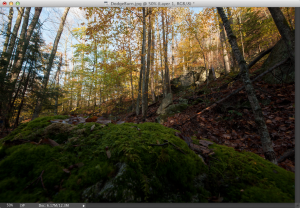
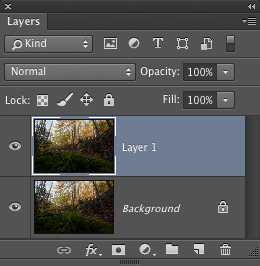
Шаг второй:
Получить инструмент Dodge (O) на панели инструментов (как показано здесь), и начать рисовать на площади вы хотите, чтобы облегчить (в нашем случае, мы начнем с живописи на моховой скале в передней, вы можете увидеть курсор кисти рядом фронт этом здесь). Удерживайте кнопку мыши вниз, как вы рисуете потому что Dodge и ожоговой инструменты имеют наращивание эффекта, каждый раз, когда вы отпустите кнопку мыши и начать рисовать снова, количество Dodge (или записать) накапливается.
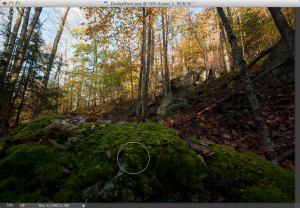
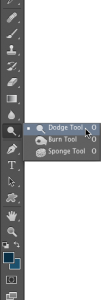
Шаг третий:
Отпустите кнопку мыши, и закрасьте что же мхом область рок снова, и вы увидите, как он получает другой уровень светлее. Помните: в то время кнопку мыши нажатой, вы рисуете один уровень яркости. Отпустите кнопку мыши, затем щелкните и закрасить этой области снова, и вы красите по сравнению с первоначальной яркости с большей яркости, и так далее (это вроде как полировка блюдечке с голубой каемочкой-больше раз вы отполировать ее, ярче он получает). Теперь посмотрим на то, как намного ярче рок здесь, по сравнению с оригинальным изображением на первом этапе. Далее, давайте работать на холме чуть выше скалы.
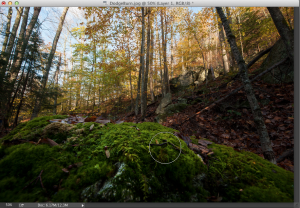
Шаг четвертый:
Начните рисовать на склоне холма, чтобы увернуться (светлее), но держите кнопку мыши нажатой все время рисовать только один уровень яркости над ним. Теперь, прежде чем мы перейдем к сожжению на залитых солнцем деревья и небо, взгляните в панели параметров для этого инструмента, и вы можете видеть, что мы были уклонение только полутонов (и это, как правило, где я делаю осветлением и затемнением ), но если вы хотите инструмент для только влияет на выделения или теневые области, вы можете выбрать то, что из этого диапазона всплывающем меню. Кроме того, 50% от суммы выходят в порядке что-то вроде этого, но если бы я делал это на портрет, я бы, как правило, хочется чего-то гораздо более тонкие, и я бы снизить количество до 10% -15%.
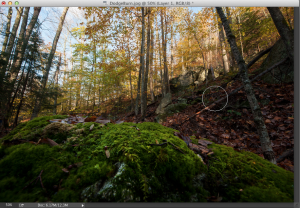

Шаг пятый:
Теперь, давайте перейдем к сожжению. Во-первых, начать нажав Command-J (ПК: Ctrl-J), чтобы продублировать верхний слой. Таким образом, на данный момент, у вас есть оригинальный нетронутый изображение в качестве фонового слоя, оживился Dodge Layer в середине (я переименовал его "Dodge слой" просто, чтобы сделать его легче увидеть), и копию оживился слоя на вершине, которая является одним мы собираемся записать на (я назвал его "Burn слой").Поддерживая все на отдельных слоях, если вам не нравится горящий эффект, вы можете уменьшить его за счет снижения непрозрачности или удалить его полностью, и вы не потеряете уклонение вы сделали на слое под ним. Теперь получить инструмент Запись (как показано здесь), и закрасьте небо и яркие деревья. По затемнения тех областей, он принимает внимание от них, что позволяет привести глаз к скале. (Понимаете ли вы это или нет, вы рисуете с помощью света. Круто!)

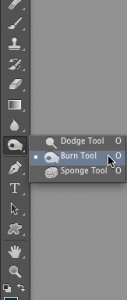
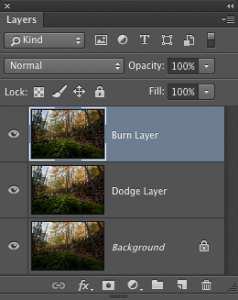
Шаг шестой:
Давайте затемнить небо немного больше, сжигая над ним, снова. Просто помните, в то время как вы рисуете, держите кнопку мыши нажатой все время, или часть вашего неба будет один оттенок темнее, а затем другая часть может быть на два тона темнее (там, где эти две области перекрываются). И еще одно: в верхней панели вы увидите флажок Для защитите тонов. Вот флажок, который помогает сохранить цвет, что вы осветлением и затемнением нетронутыми, так что все просто получить ярче или темнее, а не обгореть и насыщенные цвета. Я оставляю это на все время, даже когда я не осветлением и затемнением портреты (который является, когда это наиболее удобно). Ниже до / после, а пока я обычно довольно тонкий с моей осветлением и затемнением, здесь я взял вещи немного дальше, чем я обычно, просто чтобы показать наглядный пример силы осветлением и затемнением.


Использование Dodge и запись Инструменты
сделать закладку в соцсетях
|
Категория: Эффекты |
Просмотров: 22 |
Добавил: Гость
|